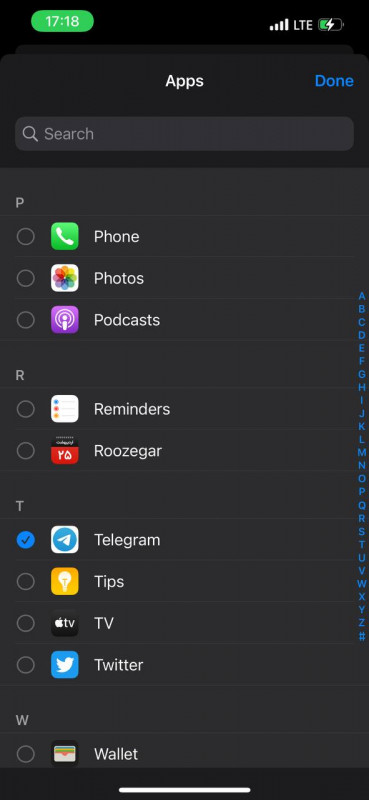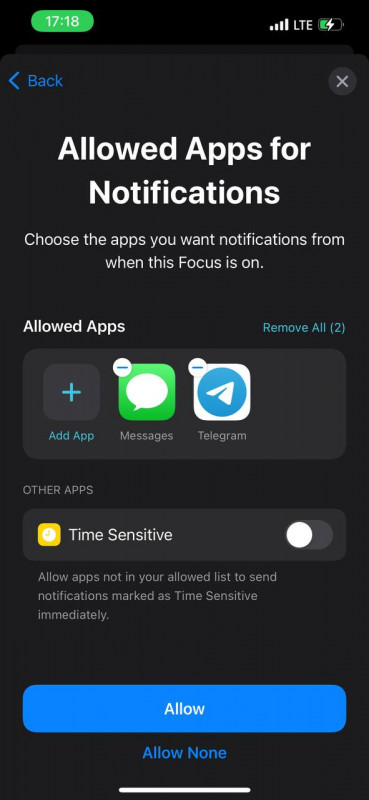هیچ محصولی در سبد خرید نیست.
تا به حال ناتیفیکیشنهای غیر منتظره هنگام گیم باعث باخت شما شده؟ یا یه تماس ناشناس باعث شده از خواب بپرید؟ Focus راه حل این مشکلاته.
با این قابلیت دیوایسهای اپل شما میتونید با تمرکز کامل به کاری که در حال انجام دادن هستید بپردازید و هیچکس هم اجازه ایحاد مزاحمت را برای شما نخواهد داشت.
تو این مقاله قصد داریم به تمام ویژگیهای قابلیت Focus بپردازیم و به طور کامل اونها رو آموزش بدیم.
تا انتهای این آموزش همراه ما باشید.
Focus چیست؟
یکی از ویژگیهای شاخص iOS 15 که در مراسم معرفی خیلی به آن پرداخته شد، قابلیت Focus بود.
Focus به معنای تمرکز صرفا به همین هدف هم ساخته شده است.
همان Do Not Disturb اما پیشرفتهتر و کاملتر!
شما با Focus میتونید حالتهای مختلفی رو برای خودتون شخصیسازی کنید.
موقع خواب، مطالعه، کار، گیمینگ، ورزش و یا حتی رانندگی.
فوکس برای همه این شرایط میتونه رفتار متفاوتی نشون بده اما نیازه که شما تعریف کنید در چه حالتی نیاز دارید کدام ناتیفیکیشنها و تماسها رو دریافت کنید.
در ادامه به نحوه شخصیسازی حالتهای مختلف Focus و چگونگی کارکرد اونها میپردازیم.
ساخت حالت Focus جدید
برای ساخت حالت جدید از مسیر زیر اقدام کنید.
۱- Control Center را باز کنید و روی Focus کلیک کنید.
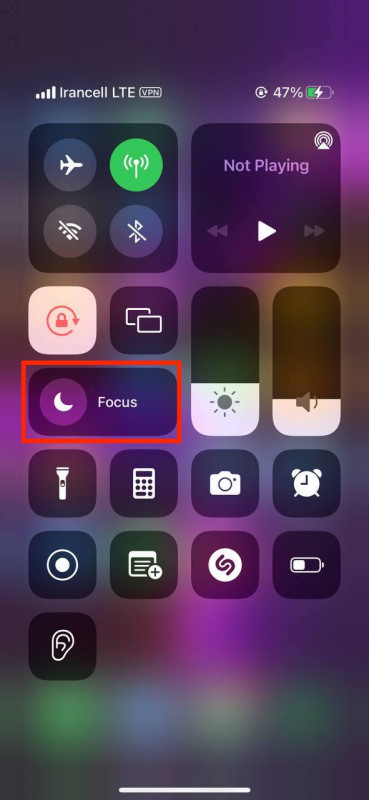
۲- در صفحه باز شده، روی گزینه New Focus کلیک کنید.
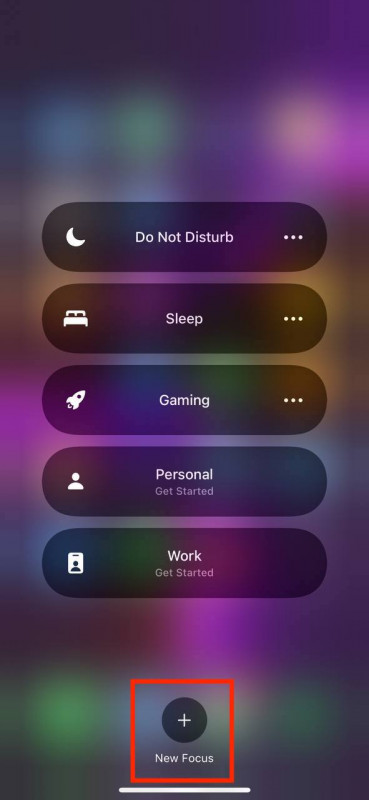
۳- یک صفحه جدید باز میشود که در اینجا باید اسم و آیکون حالت خودتون رو مشخص کنید.
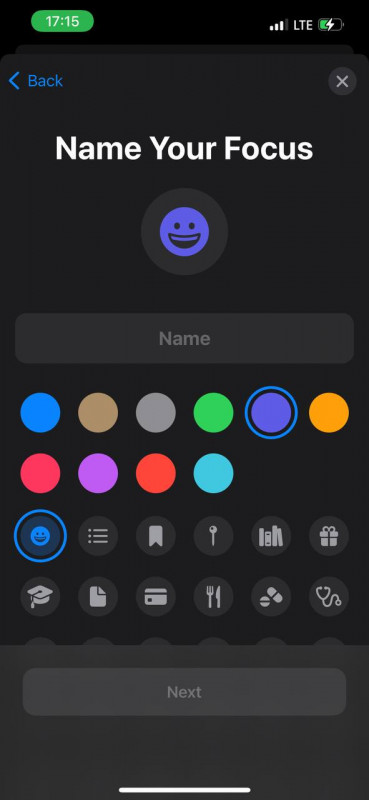
من برای تایمهایی که موزیک گوش میدم میخوام یک حالت ایجاد کنم. اسمش رو میذارم listening to music و آیکون و رنگش هم مشخص میکنم.

۴- بعد از زدن Next، باید تعیین کنیم که ناتیفیکیشن و یا تماسهای کدومیک از مخاطبینمون اجازه داره که نمایش داده بشه. من سه تا از دوستام رو اضافه میکنم.
و برای تماسها هم فقط مخاطبینی که تو لیست Favorites من هستن اجازه دارن موقعی که دارم به موزیک گوش میدم، باهام تماس بگیرن.
در انتها گزینه Allow رو میزنیم.
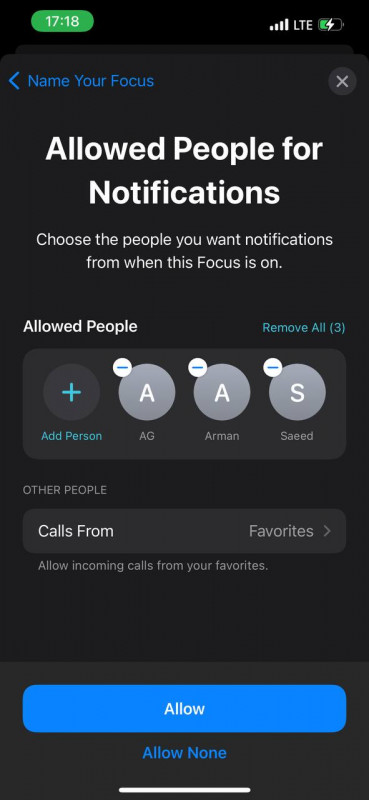
۵- در مرحله بعد لازمه برنامههایی که میخوایم ناتیفیکیشنهاشون رو در تایم گوش دادن به موسیقیمون ببینیم رو تعیین کنیم.
من ترجیح دادم مسیجهای تلگرام و آیمسیج رو دریافت کنم.
بعد انتخاب برنامهها، گزینه Allow رو میزنیم.
۶- حالت جدید شما با موفقیت ایجاد شد!
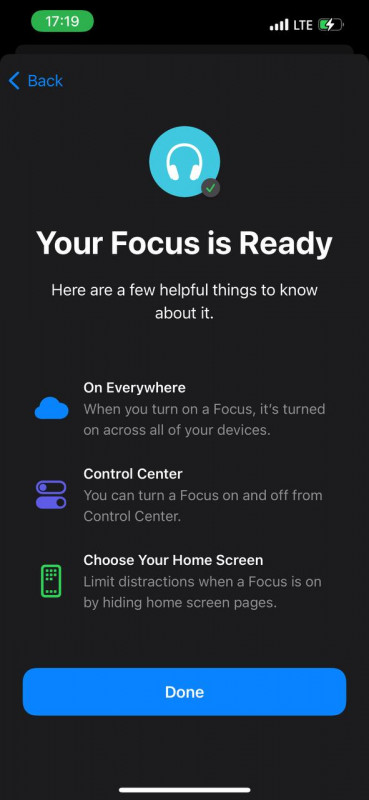
۷- حالا میتونیم این حالتی که ساختیم رو هوشمندتر کنیم تا خودش متوجه شه چه زمانی فعال بشه و چه زمانی غیرفعال.
برای این کار بعد زدن گزینه Done توی قسمت تنظیمات حالت Focusای که ایجاد کردیم، توی بخش TURN ON AUTOMATICALLY، گزینه Add Schedule or Automation رو میزنیم.
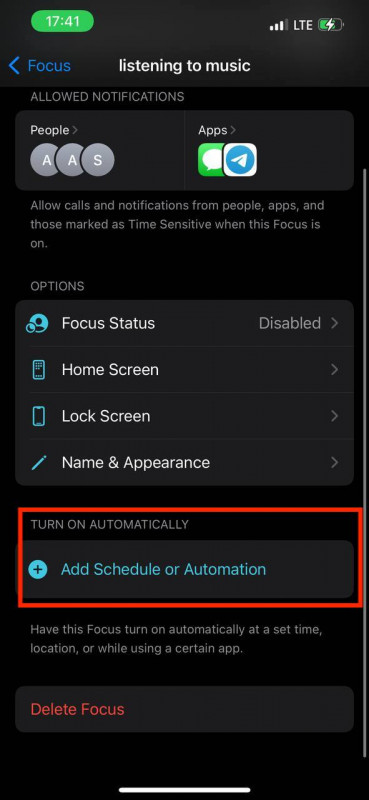
در صفحه باز شده، روی گزینه App کلیک میکنیم.
اینطوری میتونیم مشخص کنیم وقتی وارد کدوم برنامه شدیم، حالت شخصی سازی شده ما فعال بشه و وقتی از برنامه خارج شدیم، اون حالت غیرفعال بشه.
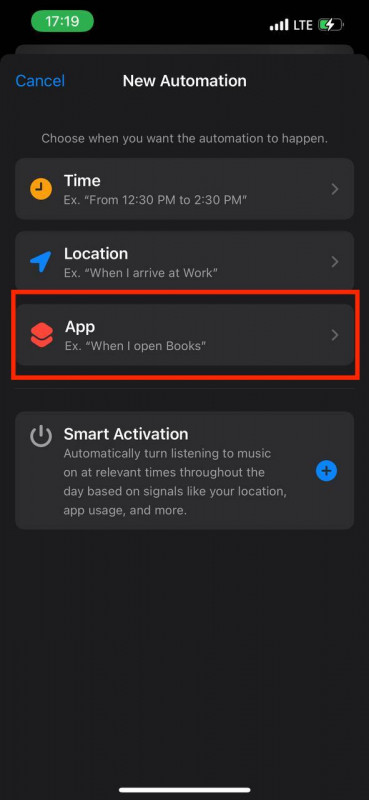
من برنامه Beatbucket رو انتخاب میکنم تا هر وقت برای موزیک گوش دادن واردش شدم، حالت listening to music برام فعال بشه.
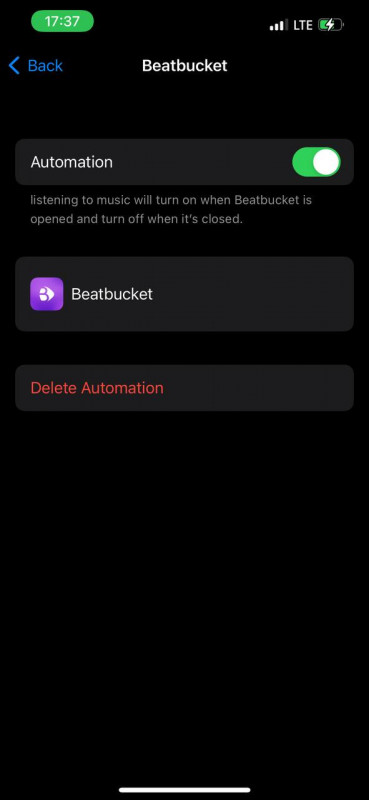
دیگه کار Focus ما تمومه!
حالا هر موقع که من وارد برنامه Beatbucket بشم، حالت listening to music برام فعال میشه و کسی نمیتونه مزاحم موزیک گوش دادنم بشه!
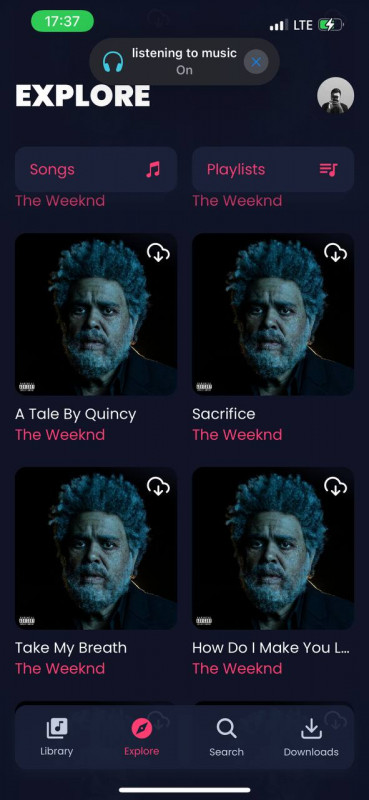
شما هم میتونید با توجه به نیازتون برای شرایط مختلف، Focusهای متفاوتی بسازید و مزاحمت رو به حداقل برسونید!
یه کاربرد دیگه از Focus برای حالت گیمینگه که شاید خیلی روی تجربه گیمینگ شما تاثیر میذاره.
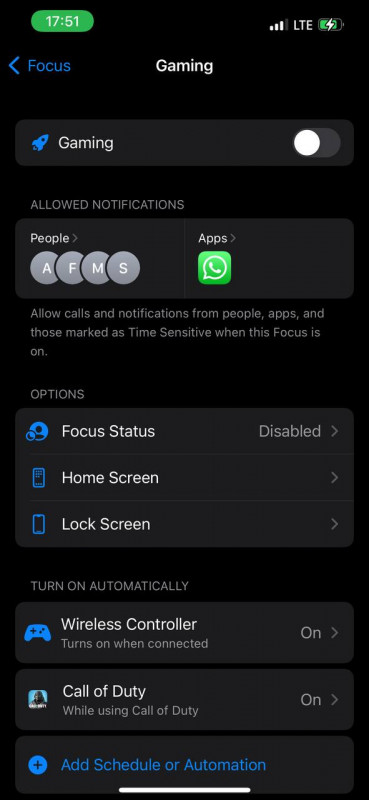
شما میتونید برای یه بازی مثل Call of Duty Mobile حالت Focus درست کنید که حین بازی فقط یکسری ناتیفیکیشن خاص رو دریافت کنید.
شما دیگه به یک Do not Disturb خیلی پیشرفتهتر دسترسی دارید که قابلیت شخصیسازی داره و میتونه هوشمدانه در هر شرایط ناتیفیکیشنها و تماسهاس خاصی رو برای شما نمایش بده یا اجازه ایجاد مزاحمت به هر کسی رو نده.
امیدواریم از این آموزش هم حداکثر استفاده رو برده باشید.
این مقاله در سایت Apple منتشر شده است.